Razočarajoče je, ko med prenosom v živo opazite visoko obremenitev CPU-ja. Če uporabljate Streamlabs in se redno srečujete s težavami z zmogljivostjo, je čas, da naredite nekaj prilagoditev, da izboljšate svojo izkušnjo s prenašanjem. Ta vodnik vam bo pomagal zmanjšati obremenitev CPU-ja in obenem optimizirati kakovost vašega prenosa. Naučili se boste, kako omogočiti način zmogljivosti in prejeti dodatne nasvete za optimizacijo vaše nastavitve.
Glavna spoznanja
- Način zmogljivosti pomembno zniža obremenitev CPU-ja.
- Tipkane ukaze je koristno uporabiti za učinkovito rabo načina zmogljivosti.
- Je ključno, da zaprete druge programe pred prenašanjem, da izboljšate zmogljivost.
Korak za korakom vodilo za znižanje obremenitve CPU-ja
Za zmanjšanje obremenitve CPU-ja v Streamlabsu sledite tem korakom:
Korak 1: Omogočanje prikaza CPU-ja
Najprej morate omogočiti prikaz CPU-ja, da dobite pregled trenutne obremenitve. Kliknite spodaj levo na prikaz in izberite možnost CPU. To je pomembno, da spremljate učinke vaših sprememb.
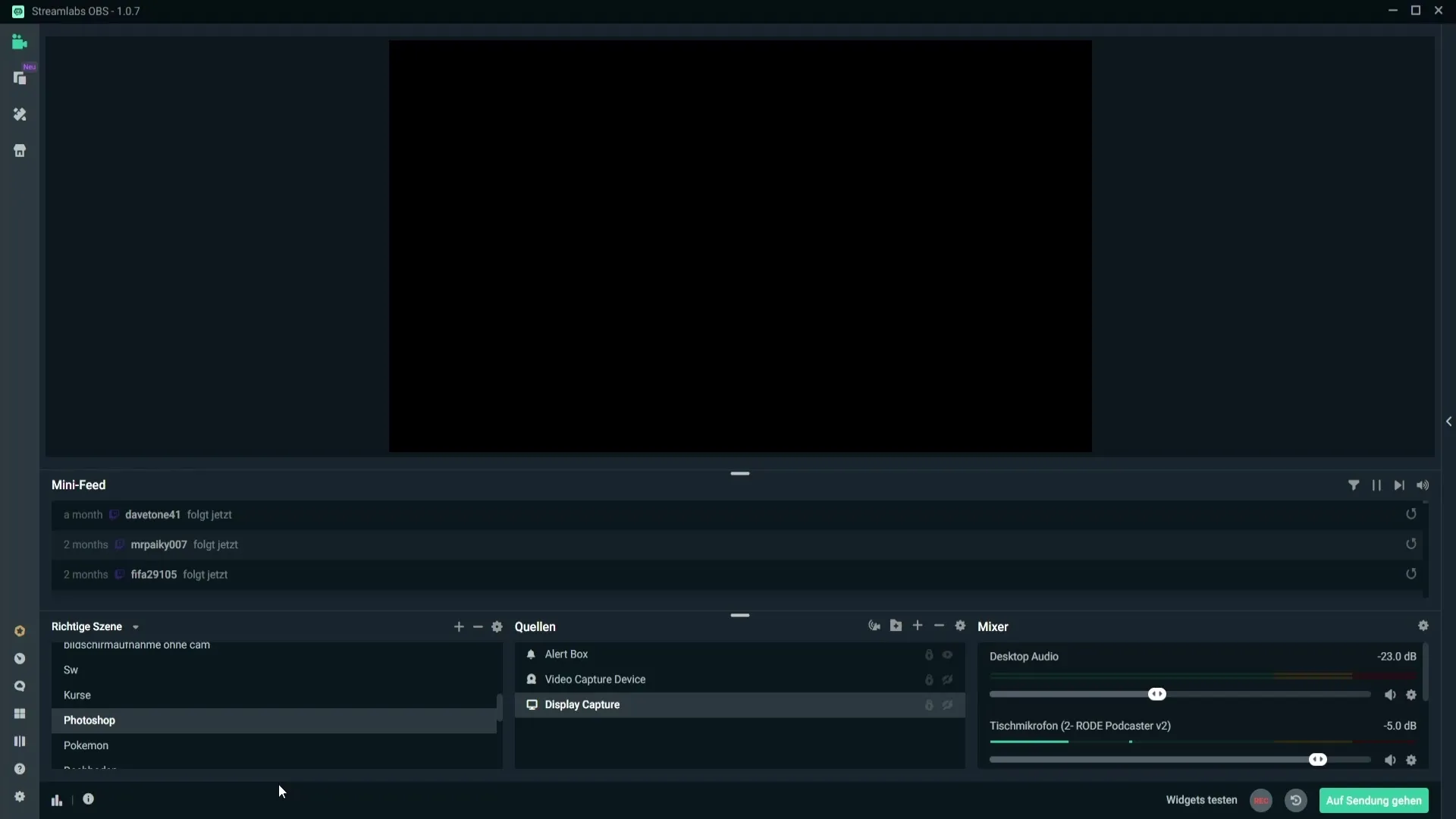
Korak 2: Omogočanje načina zmogljivosti
Za uporabo načina zmogljivosti morate najprej odpreti nastavitve. Pojdi v »Nastavitve« in navigiraj do »Tipkanih ukazov«. Tam morate activirati preklop za način zmogljivosti. Dodelite preklopu kombinacijo tipk - priporočljivo je izbrati eno od funkcijskih tipk (F1 do F12), saj se te manj uporabljajo.
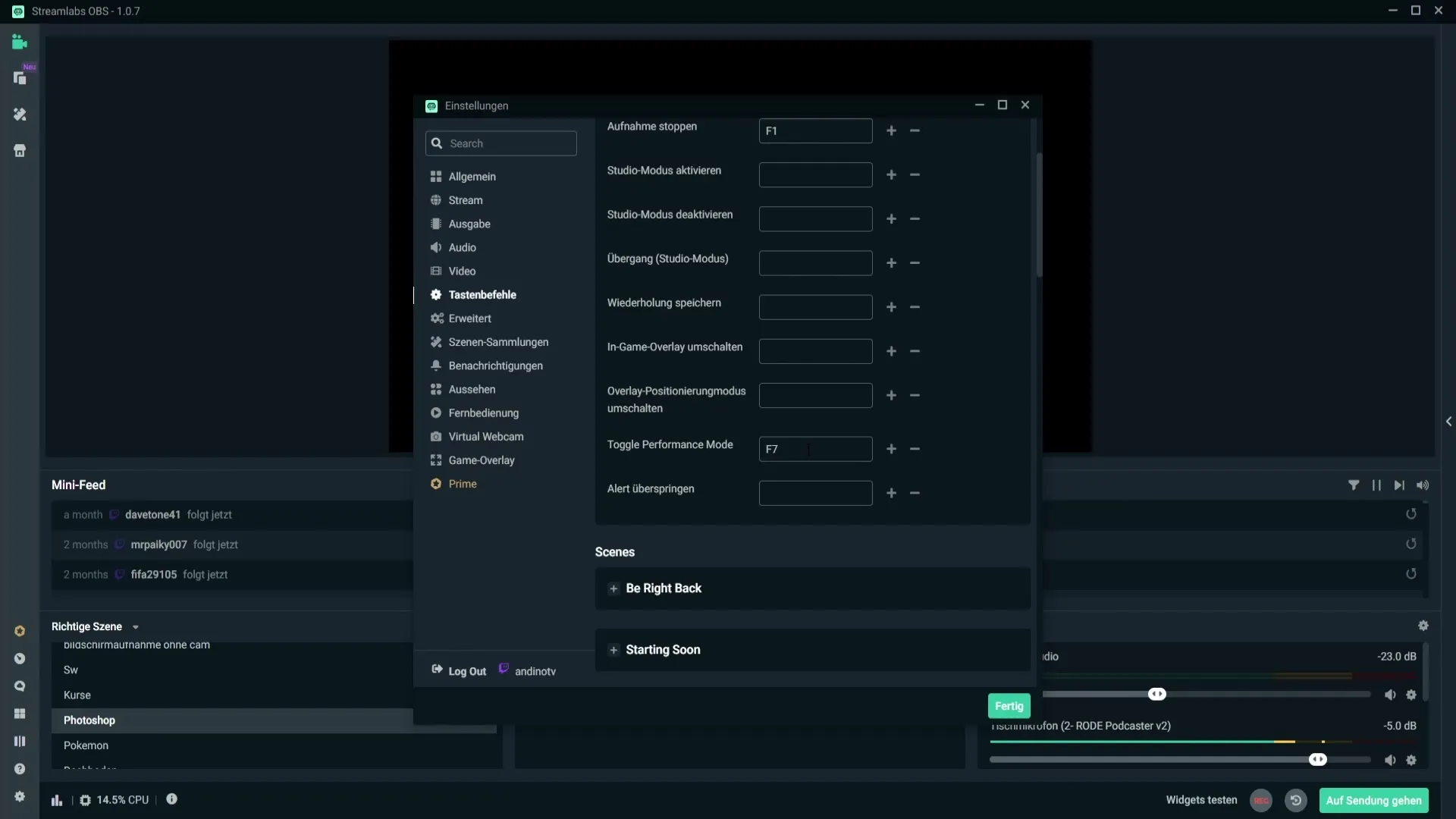
Korak 3: Določanje hitre tipke
Dodajte dodelitev hitre tipke, da hitro aktivirate način zmogljivosti. Na primer, lahko uporabite tipko F7. Pazite, da ne izberete tipk, ki se pogosto uporabljajo, kot sta W ali preslednica, da se izognete naključni aktivaciji.
Korak 4: Spremljanje zmogljivosti
Zdaj, ko je hitra tipka nastavljena, preizkusite način zmogljivosti s pritiskom na izbrano tipko. Hitro boste opazili, kako se obremenitev CPU-ja drastično zniža. To je prednost načina zmogljivosti, ki vam pomaga ohraniti stabilen prenos tudi z manj zmogljivo strojno opremo.
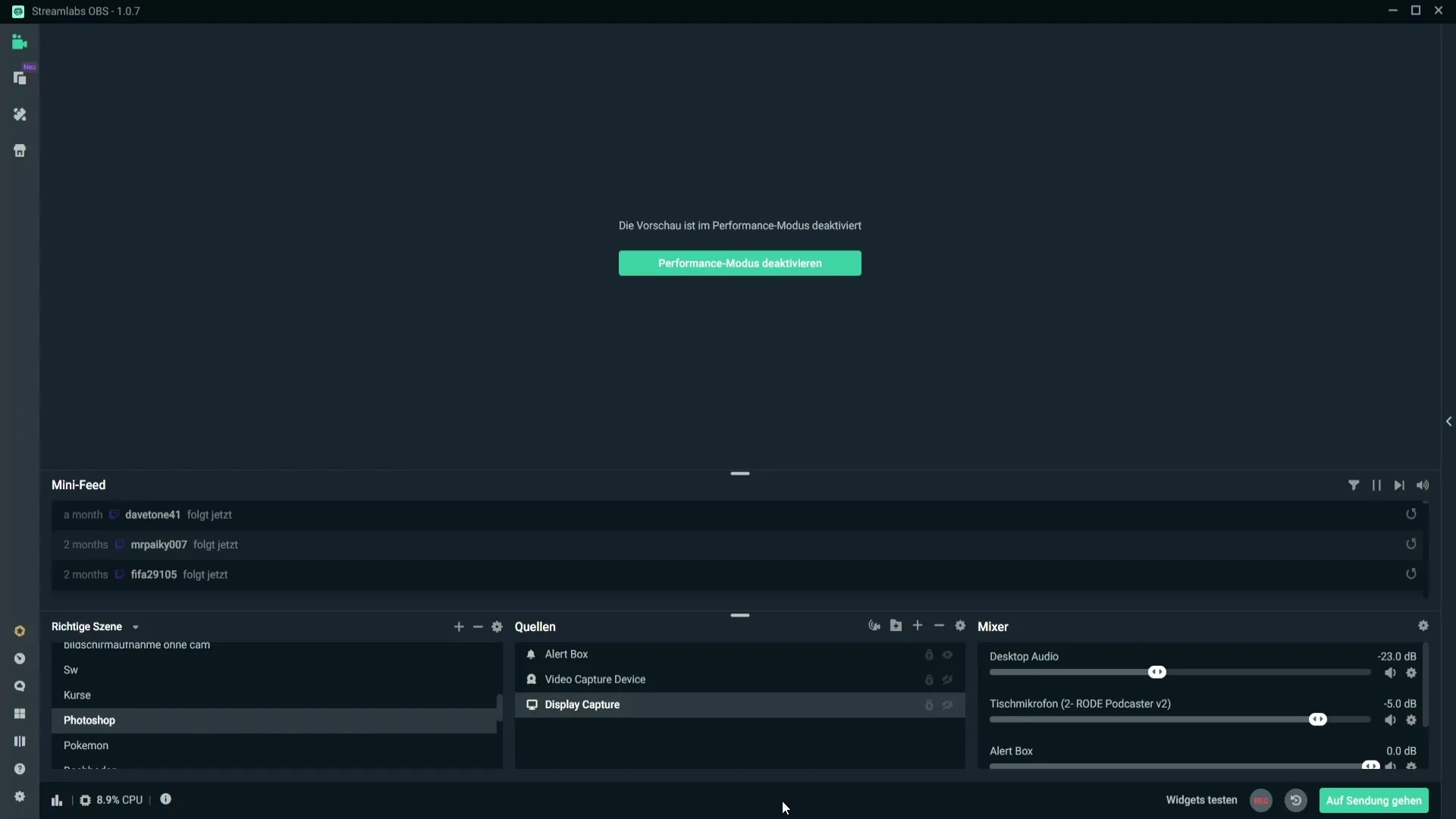
Korak 5: Povratne informacije prenosa
Manjša pomanjkljivost načina zmogljivosti je, da ne boste več videli predogleda. Vendar to pogosto ni kritično, saj lahko na drugih platformah, kot je Twitch, preverite svoj kanal pred prenašanjem. Poskrbite, da boste upoštevali povratne informacije vaših gledalcev med prenosom, če kaj ni v redu.
Korak 6: Deaktivacija načina zmogljivosti
Da bi ponovno deaktivirali način zmogljivosti, lahko ponovno pritisnete tipko F7 ali kliknete na ustrezno možnost v meniju. Tako boste imeli popoln nadzor nad tem, kdaj želite aktivirati ali deaktivirati način.
Korak 7: Zapiranje nepotrebnih programov
Še en učinkovit način za zmanjšanje obremenitve CPU-ja je, da zaprete vse nepotrebne programe, ki se izvajajo v ozadju. Če imate odprte več iger ali programov hkrati, zaprite vse, kar ne potrebujete, da se prepričate, da bo vaš CPU na voljo za Streamlabs in vašo dejansko igro.
Povzetek
Z omogočanjem načina zmogljivosti v Streamlabsu in dodelitvijo hitre tipke za hitro aktiviranje lahko znatno zmanjšate obremenitev CPU-ja. Ne pozabite zapreti nepotrebnih programov, preden začnete s prenašanjem, da zagotovite najboljšo možno zmogljivost.
Pogosto zastavljena vprašanja
Kako aktiviram način zmogljivosti v Streamlabsu?Pojdi v Nastavitve, izberi »Tipkane ukaze« in dodeli tipko za način zmogljivosti.
Kaj storiti, če kljub načinu zmogljivosti obremenitev CPU-ja ostaja visoka?Zapri nepotrebne programe in igre, da sprostiš CPU-jeve vire.
Ali lahko aktiviram način zmogljivosti med prenosom?Da, način zmogljivosti lahko kadarkoli med prenosom aktivirate ali deaktivirate.
Ali so funkcije predogleda na razpolago med načinom zmogljivosti?Ne, med načinom zmogljivosti nimaš dostopa do funkcij predogleda.
Kako zagotoviti, da bo obremenitev CPU-ja ostala nizka?Zapri vse nepotrebne aplikacije in uporabi orodja za spremljanje obremenitve.


